Kaip pataisyti „CapCut“ neeksportuojamą

Nesvarbu, ar kuriate įdomų turinį pagal madingą TikTok melodiją, ar reklaminį fragmentą, demonstruojantį jūsų prekės ženklą, „CapCut“ gali padėti jums tai padaryti teisingai.
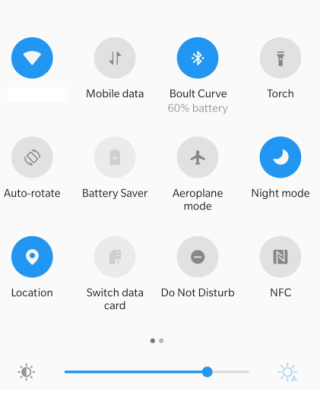
„Google“ nuotraukos pastaruoju metu populiarėja dėl daugybės naujų funkcijų, įskaitant galimybę kalbėtis su draugais . Ir tuo pačiu metu kiekvienas aktyvus socialinėje žiniasklaidoje turi „Facebook“ paskyrą, užpildytą daugybe prisiminimų „Facebook“ nuotraukų ir vaizdo įrašų pavidalu. Ir jei norite sužinoti veiksmus, kaip perkelti „Facebook“ nuotraukas ir vaizdo įrašus į „Google“ nuotraukas, skaitykite toliau, kad sužinotumėte tris skirtingus metodus, kaip tai padaryti.

Naujasis „Facebook“ nuotraukų perkėlimo įrankis ne tik leis perkelti visas „Facebook“ nuotraukas ir vaizdo įrašus į „Google“ nuotraukas, bet ir padės pasidaryti visų prisiminimų atsarginę kopiją kompiuteryje. Šis įrankis buvo sukurtas 2018 m. vykdant bendrą projektą, žinomą kaip duomenų perdavimo projektas, kuris buvo bendra programinės įrangos konglomeratų, tokių kaip Google, Microsoft, Facebook, Apple ir Twitter, įmonė, skirta padėti vartotojams perkelti duomenis iš vienos programos į kitą.
Taip pat skaitykite: „ Facebook“ naujinimas 2020: Dabar galite suaktyvinti naują „Facebook“ sąsają naudodami tamsųjį režimą
Kaip perkelti „Facebook“ nuotraukas ir vaizdo įrašus į „Google“ nuotraukas?
Yra trys būdai, kaip perkelti „Facebook“ nuotraukas į „Google“ nuotraukas. Išsamiai aptarkime kiekvieną metodą:
1 būdas: visiškai naujas „Facebook“ nuotraukų perkėlimo įrankis
„Facebook“ turi savo įrankį, palengvinantį šį judėjimą, ir jis yra gana paprastas ir greitas. Norėdami pradėti perkėlimą, atlikite šiuos veiksmus:
1 veiksmas . Atidarykite „Facebook“ bet kurioje kompiuterio naršyklėje ir spustelėkite mažą žemyn nukreiptą trikampį užduočių juostoje, kad būtų rodomos išskleidžiamojo meniu parinktys.
2 veiksmas . Spustelėkite Nustatymai ir privatumas, tada pasirinkite Nustatymai .
3 veiksmas . Kairėje esančiame meniu sąraše spustelėkite „ Jūsų Facebook informacija “. Dabar suraskite ir spustelėkite dešinėje pusėje esantį „ Perkelti nuotraukų ar vaizdo įrašų kopiją “.
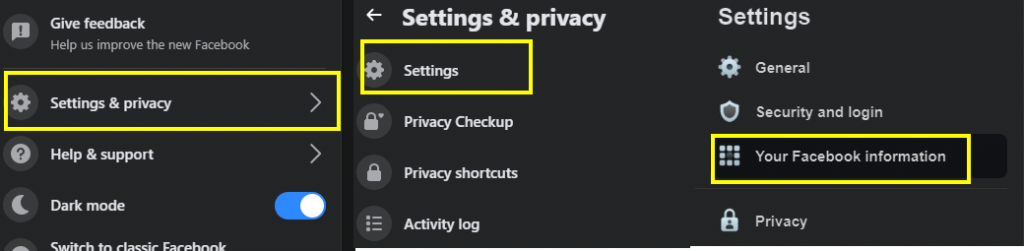
4 veiksmas . Pasirodys raginimas, kuriame bus prašoma įvesti slaptažodį.
5 veiksmas . Naujame puslapyje suraskite Pasirinkite paskirties vietą ir išskleidžiamajame sąraše pasirinkite „ Google“ nuotraukos .
6 veiksmas . Tada pasirinkite, ar norite perkelti visas nuotraukas ar vaizdo įrašus, ir spustelėkite Kitas.
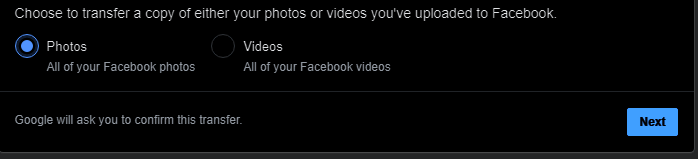
7 veiksmas. Būsite nukreipti į „Google“ paskyros prisijungimo puslapį, kuriame turėsite įvesti kredencialus. Procesas užtruks, ir jums bus pranešta „Facebook“ ir „Gmail“.
Aukščiau nurodytus veiksmus taip pat galima atlikti „Facebook“ programoje „iOS“ ir „Android“, kad „Facebook“ nuotraukas ir vaizdo įrašus perkeltumėte į „Google“ nuotraukas. Nėra jokio skirtumo, nes žiniatinklio ir programos versijos sąsaja yra visiškai tokia pati.
Pastaba : „Facebook“ duomenų perdavimo įrankis buvo įdiegtas daugelyje šalių, tačiau vis tiek yra daug regionų, kuriuose ši parinktis dar nėra atnaujinta. Tačiau tiems, kurie neturi šios programos, galite naudoti kitą metodą.
Taip pat skaitykite: Kodėl „Facebook Lite“ yra geresnė nei pati „Facebook“ programa?
2 būdas: atsisiųskite „Facebook“ nuotraukas ir vaizdo įrašus
Antrasis metodas reikalauja šiek tiek laiko ir pastangų, jį galima apibūdinti kaip rankinį metodą, nes turėsite atsisiųsti visas „Facebook“ nuotraukas ir vaizdo įrašus į savo kompiuterį ir įkelti juos į „Google“ nuotraukas. Visi gali naudoti šį metodą, nes tam nereikia naujo atnaujinto įrankio:
1 veiksmas . Spustelėkite „Facebook“ nustatymus, esančius viršutiniame dešiniajame užduočių juostos kampe.
2 veiksmas. Spustelėkite Nustatymai ir privatumas, tada pasirinkite Nustatymai .
3 veiksmas . Kairėje esančiame meniu sąraše spustelėkite „ Jūsų Facebook informacija “ ir suraskite bei spustelėkite „ Atsisiųsti informaciją “ dešinėje pusėje.
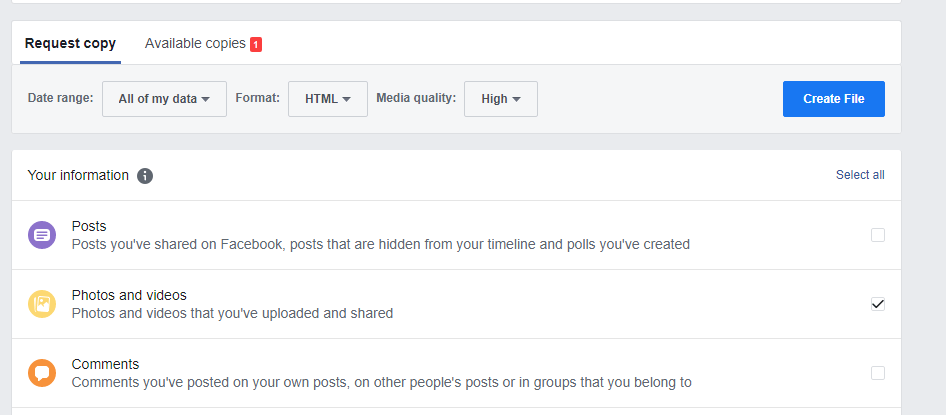
4 veiksmas . Atsidarys naujas puslapis su daugybe parinkčių, įskaitant dienų sekos pasirinkimą, formatą ir medijos kokybę. Spustelėkite Dešiniajame kampe esantį mygtuką „Sukurti failą“ esantį mygtuką „ Panaikinti viską“ .
5 veiksmas. Kai spustelėsite Deselect All , tada spustelėkite Nuotraukos ir vaizdo įrašai, kuri turėtų būti antroji parinktis, o dabar įsitikinkite, kad tai yra vienintelė pasirinkta parinktis.
6 veiksmas. Dabar spustelėkite mygtuką Sukurti failą ir palaukite, kol gausite pranešimą iš Facebook, kad užduotis baigta.
7 veiksmas. Spustelėkite pranešimą arba grįžkite į tą patį puslapį, kuriame spustelėjote mygtuką Sukurti failą.
8 veiksmas. Pastebėkite viršutiniame kairiajame kampe ir pamatysite, kad iki šiol dirbote skirtuke Prašyti kopijuoti. Dabar pereikite prie antrojo skirtuko, pažymėto kaip Galimos kopijos, ir spustelėkite atsisiuntimo mygtuką, kad pradėtumėte atsisiuntimo procesą.
Pastaba : galite sukurti kopiją iš bet kurio įrenginio ir net iš „Facebook“ programos „iOS“ arba „Android“ išmaniajame telefone. Ir tuo pačiu metu šią kopiją galima atsisiųsti į bet kurį norimą įrenginį
Taip pat skaitykite: „ Facebook Messenger“ netrukus pridės automatinio būsenos vietos bendrinimo funkciją
3 būdas: išsaugokite kompiuteryje
Galutinis variantas yra sudėtingas, atimantis daug laiko ir tai, ko gero, gali užtrukti visą gyvenimą. Tačiau jis tinka, jei turite tik keletą vaizdų. Šis metodas neveiks „Facebook“ vaizdo įrašuose ir turi būti naudojamas tik „Facebook“ nuotraukoms. Metodas yra gana paprastas:
1 veiksmas. Bakstelėkite bet kurį vaizdą „Facebook“, tada bakstelėkite trijų taškų meniu.
2 veiksmas . Pasirinkite mygtuką Atsisiųsti arba mygtuką Išsaugoti nuotrauką, nesvarbu, kas rodoma jūsų įrenginyje, ir išsaugokite „Facebook“ nuotrauką savo kompiuteryje.
Šis metodas naudojamas norint atsisiųsti keletą svarbių vaizdų, jei jų reikia skubiai.
Taip pat skaitykite: Kaip sukurti apklausą „Facebook“?
Jūsų mintys, kaip perkelti „Facebook“ nuotraukas ir vaizdo įrašus į „Google“ nuotraukas?
Tai yra vieninteliai būdai, kaip perkelti „Facebook“ nuotraukas ir vaizdo įrašus į „Google“ nuotraukas. Pirmasis metodas yra lengviausias ir reikalauja mažiau pastangų bei laiko. Tačiau jis gali būti prieinamas ne visiems, tokiu atveju galite naudoti antrąjį metodą. „Facebook“ spaudos konferencijoje paskelbė, kad pridės daugiau perdavimo įrankių, skirtų kitoms funkcijoms, pvz., kontaktams, draugų sąrašui, žinutėms ir tt. „Facebook Media“ turinio išsaugojimas kompiuteryje taip pat užtikrina, kad padarėte brangių akimirkų atsarginę kopiją.
Sekite mus socialiniuose tinkluose – Facebook, Twitter, LinkedIn ir YouTube. Jei turite klausimų ar pasiūlymų, praneškite mums toliau pateiktame komentarų skyriuje. Norėtume su jumis susisiekti ir pasiūlyti sprendimą. Reguliariai skelbiame patarimus ir gudrybes bei įprastų su technologijomis susijusių problemų sprendimus.
Siūlomas skaitymas
Kaip išjungti komentarus „Facebook“ įraše
„Facebook“ paleidžia žaidimų programą
Nauja „Facebook“ programa – skirta poroms palaikyti ryšį viena su kita
Nesvarbu, ar kuriate įdomų turinį pagal madingą TikTok melodiją, ar reklaminį fragmentą, demonstruojantį jūsų prekės ženklą, „CapCut“ gali padėti jums tai padaryti teisingai.
Jei pavargote įvaldyti vanilės Minecraft: Java Edition pasaulį, galite suteikti žaidimui naujos gyvybės pridėdami modifikacijų ir duomenų paketų, įskaitant
Sužinokite, kaip sužinoti, kam nepatiko jūsų „YouTube“ vaizdo įrašas, naudodami šiuos puikius sprendimus ir geriau suprasti savo auditoriją.
GIF yra nuostabios funkcijos, skirtos kam nors perduoti specialią žinią. Nesvarbu, ar tai apibūdinti savo emocijas, ar situaciją, tai daug veiksmingiau
Norite sužinoti ir atnaujinti savo „WordPress“ diegimo PHP versiją? Yra keletas būdų tai padaryti. Vykdykite šį vadovą, kad sužinotumėte, kaip tai padaryti.
Ištaisykite „Viber“ klaidą Ši nuotrauka nepasiekiama naudodamiesi šiais paprastais trikčių šalinimo patarimais, kad jūsų ryšio srautas nebūtų paveiktas.
Statyba yra didelė „Zelda legenda: Karalystės ašaros“ (TotK) patirties dalis. Su smagiais naujais sugebėjimais, tokiais kaip Ultrahand, galite susilieti
Kai kuriate dažnai naudojamą puslapį „Notion“, galite suprasti, kad naudodami jį kaip šabloną sutaupysite laiko ateityje. Na, jūsų laimei, tai
Linksui tyrinėjant pasaulį, Hyrule žemėje vyksta daugybė veiksmo filme „Karalystės ašaros“. Užduotys ar misijos, kurias jis turi atlikti
Atrodo, kad pasaulis yra apsėstas žiūrėti „Instagram Reels“. Šie lengvai žiūrimi trumpi vaizdo įrašai tapo nepaprastai populiarūs ir sulaukė milijonų žiūrinčiųjų








